シナリオを新規に作成する方法について説明します。
前提条件は以下です。
プロセスの実行をシミュレートしたいプロセス定義を作成済みである。
手順を以下に示します。
シナリオを新規に作成する方法について説明します。
[ナビゲーター]ビューの空の[Simulation]フォルダを右クリックし、[新規] > [シナリオ]の順に選択します。[新規シナリオ]ダイアログボックスが開きます。
図12.2 シナリオの作成
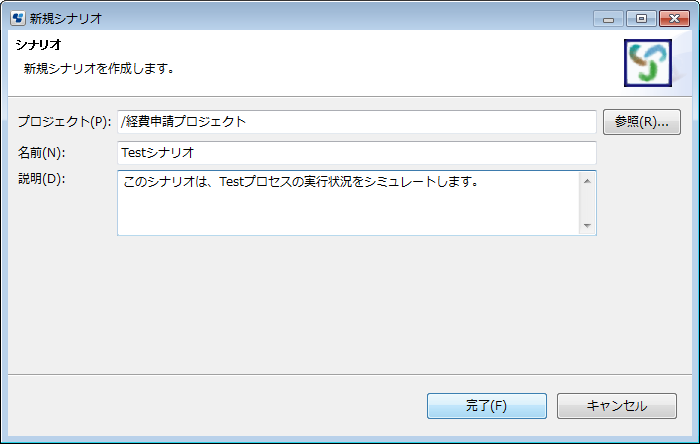
[プロジェクト]フィールドに、現在のワークフローアプリケーションプロジェクトまたはシミュレーションシナリオプロジェクトが表示されます。[参照]ボタンをクリックして別のプロジェクトを選択し、プロジェクトを変えることもできます。ワークフローアプリケーションプロジェクトまたはサーバプロジェクトのプロセス定義のためのシミュレーションシナリオを作成できます。
[名前]フィールドにシナリオ名を入力し、[説明]フィールドにシナリオについての簡潔な説明を入力します。
[完了]をクリックします。[ナビゲーター]ビューの[Simulation]フォルダに、新しいシナリオが自動的に格納されます。シナリオエディタが開き、入力したシナリオ名とその説明が追加されます。
シミュレーションシナリオを新規に作成するほか、既存のシナリオを開くこともできます。シナリオを開くには、新しいシナリオが格納された[Simulation]フォルダを開き、シナリオファイル(.ssr)をダブルクリックします。
シナリオエディタで、シミュレーションシナリオを定義します。詳細については、“12.2.3 シナリオのシミュレーションプロパティ定義”の項を参照してください。